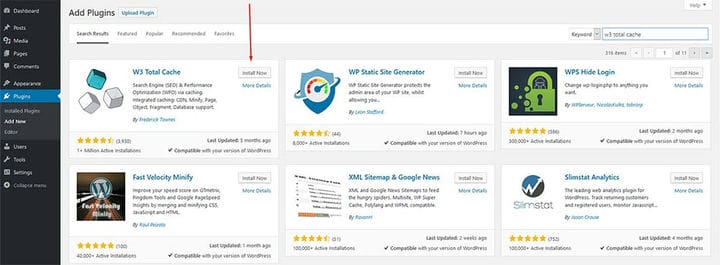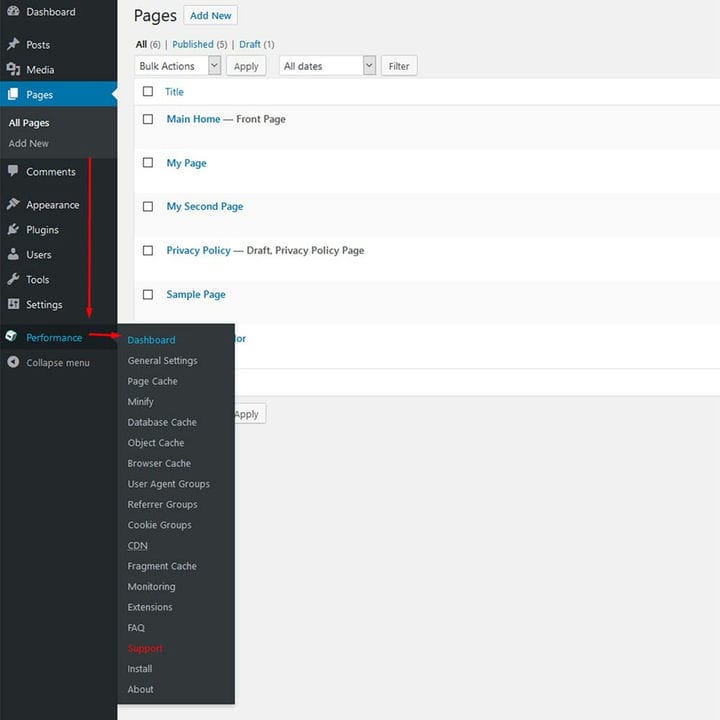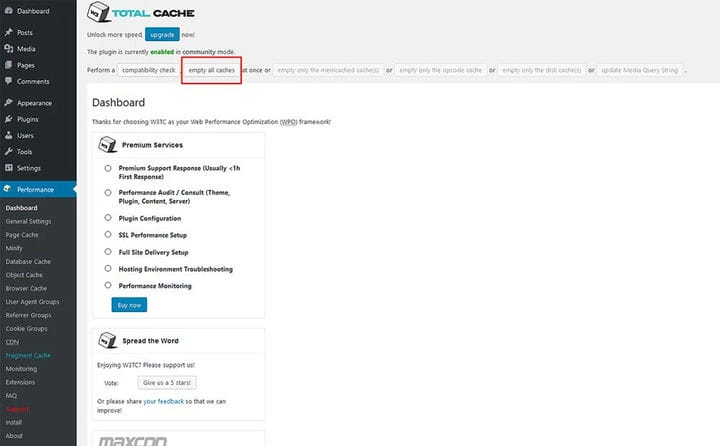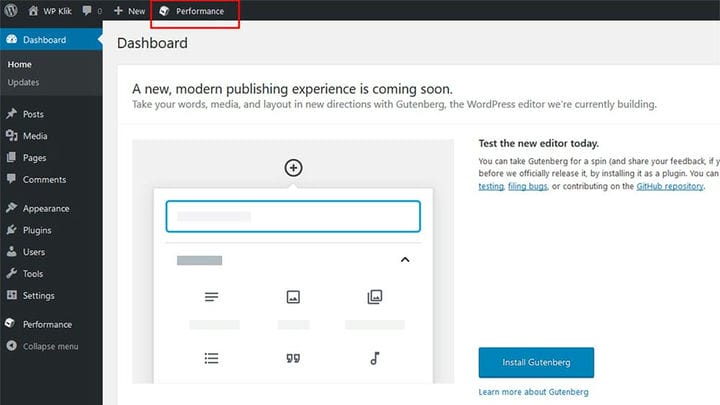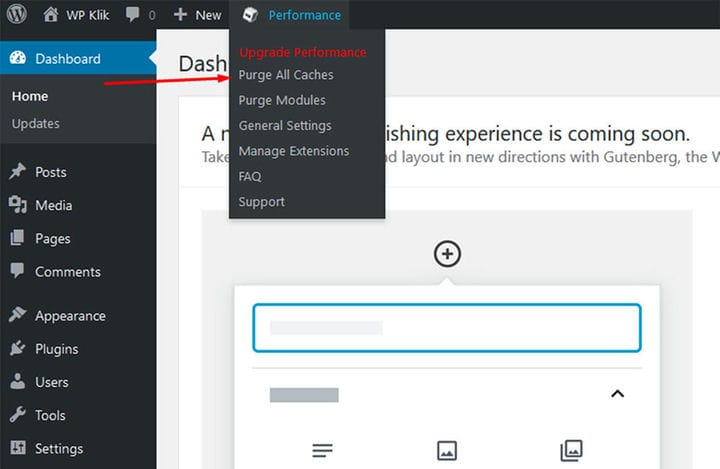Kuinka tyhjentää WordPress-välimuisti helposti
Teit juuri merkittäviä muutoksia WordPressiin, kuten säätit jotain teemaasi tai muokkasit blogitekstiä, mutta muutoksiasi ei yksinkertaisesti näy missään? Syy siihen, miksi tämä turhauttava ongelma ilmenee, johtuu siitä, että palvelimesi tai verkkoselaimesi näyttää välimuistissa olevan kopion verkkosivustostasi. Tämä voi olla hankalaa, koska et näe tekemiäsi muutoksia välittömästi. Jos tällaisia asioita tapahtuu jatkuvasti sinulle, paras ratkaisu on tyhjentää WordPress-välimuisti.
On olemassa monia erilaisia välimuistilaajennuksia, jotka voivat auttaa sinua, mutta alla olevat opastavat vaiheemme osoittavat, kuinka voit helposti tyhjentää WordPressin välimuistin ja tehostaa W3 Total Cache -laajennuksella.
1 Asenna ja aktivoi W3 Total Cache -laajennus
Ensimmäisenä vaiheena suosittelemme, että asennat yhden WordPressin välimuistilaajennuksista. Käyttämällä välimuistilaajennuksia voit hallita, mitä sisältöä haluat tallentaa välimuistiin, sekä tietyt ajat, jolloin haluat tyhjentää välimuistin. Henkilökohtainen valintamme tähän tehtävään on W3 Total Cache -laajennus, joka on yksi verkon suosituimmista välimuistilaajennuksista.
Voit asentaa sen valitsemalla WordPressin hallintapaneelin Plugins-vaihtoehdon. Kirjoita sitten hakukenttään "W3 Total Cache", niin hakutuloksissa näkyy W3 Cache Plugin. Napsauta tästä eteenpäin Asenna nyt -painiketta.
2 Siirry kohtaan Suorituskyky -> Dashboard
Kun olet asentanut W3 Total Cachen, sinun pitäisi seuraavaksi siirtyä Suorituskyky-vaihtoehtoon ja napsauttaa Dashboardia.
3 Napsauta tyhjennä kaikki välimuistit
Sinun tarvitsee vain napsauttaa tyhjennä kaikki välimuistit -painiketta, joka löytyy ylhäältä.
Toinen tapa ratkaista tämä on viemällä hiiri Suorituskyky-vaihtoehdon päälle hallintapalkissa, joka sijaitsee sivusi vasemmassa yläkulmassa.
Lopuksi paina Tyhjennä kaikki välimuistit -painiketta ja olet valmis.
Vaihtoehtoisesti voit tietysti asentaa mitä tahansa suosittuja markkinoilla saatavilla olevia laajennuksia, jotka sisältävät saman ominaisuuden kuin W3 Total Cache, kuten WP Fastest Cache tai WP Super Cache.
Ja se tiivistää vaiheet WordPress-välimuistin tyhjentämiseksi. Käyttämällä opastamme huomaat, että tämä prosessi ei ole mikään liian monimutkainen. Mikä tärkeintä, sillä on merkittävä rooli verkkosivustosi suorituskyvyn parantamisessa pitkällä aikavälillä.
Toivomme, että tämä artikkeli oli hyödyllinen. Jos pidit siitä, tutustu myös joihinkin näistä artikkeleista!